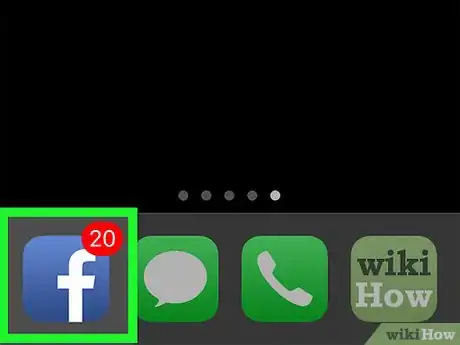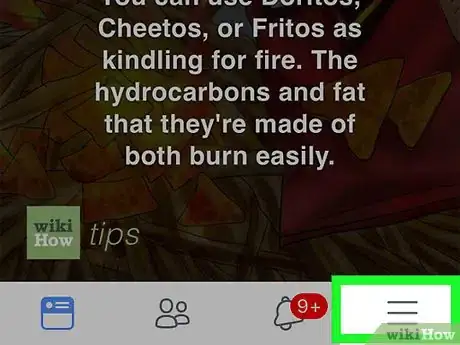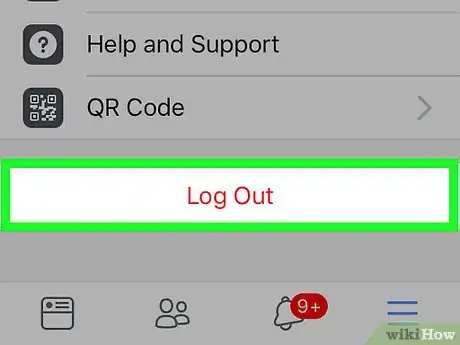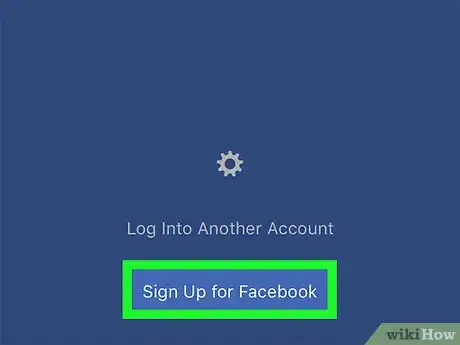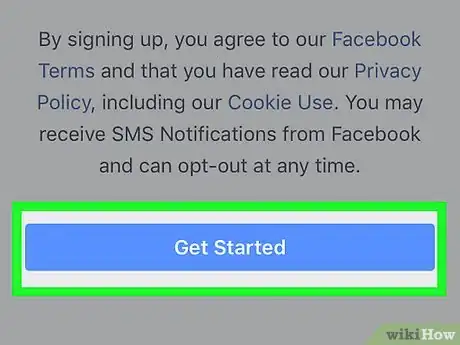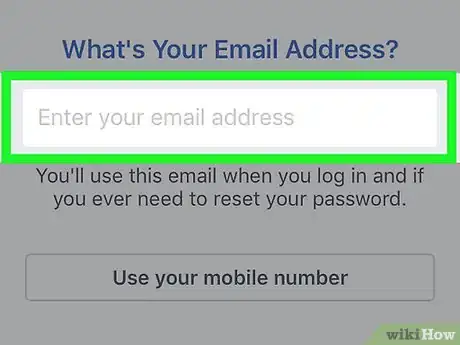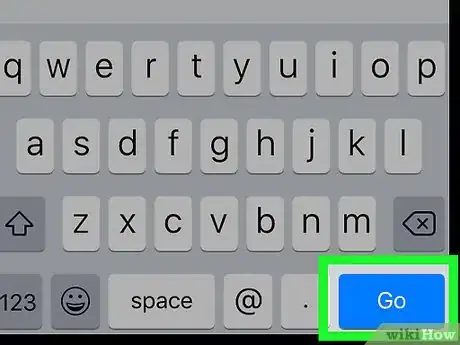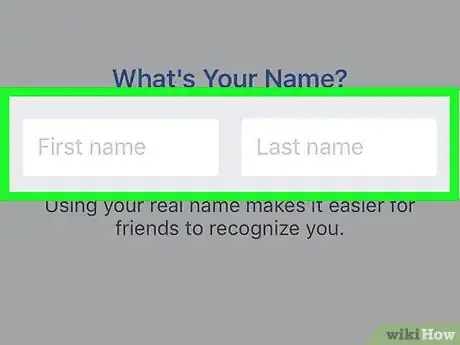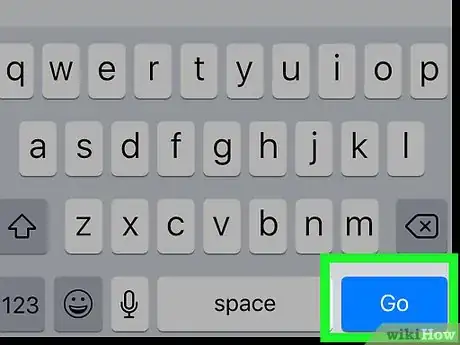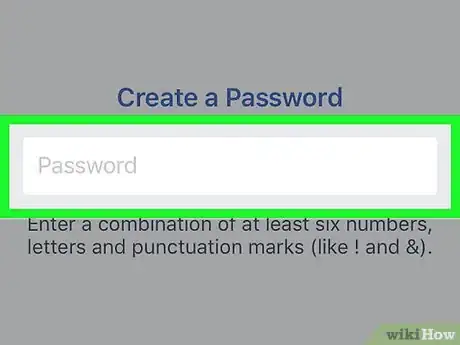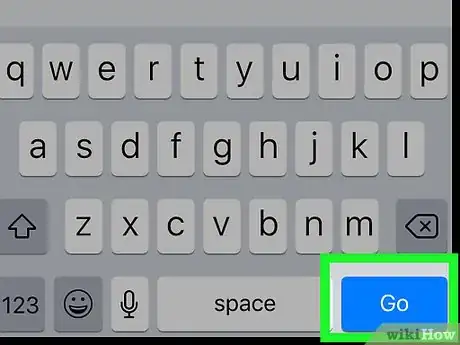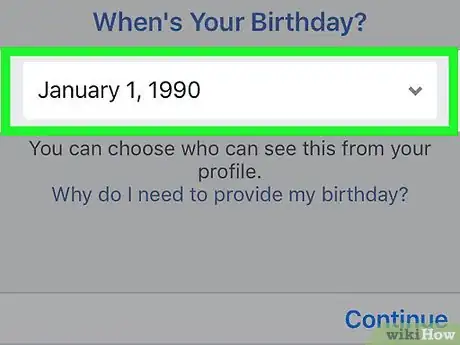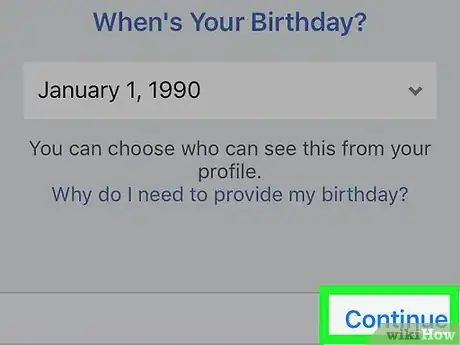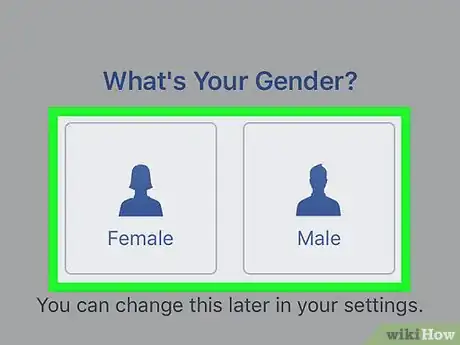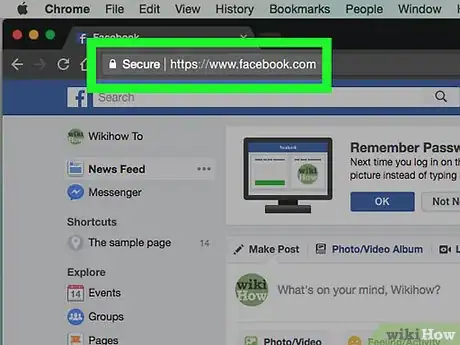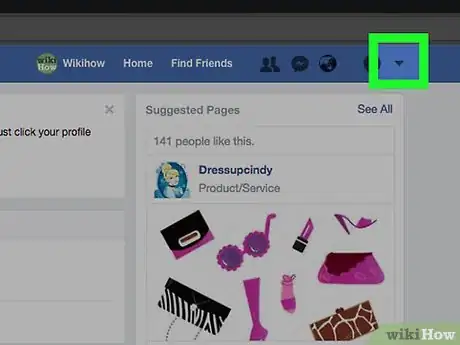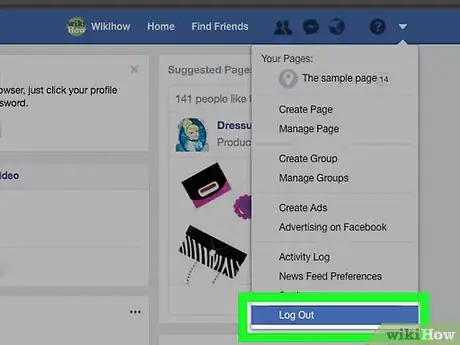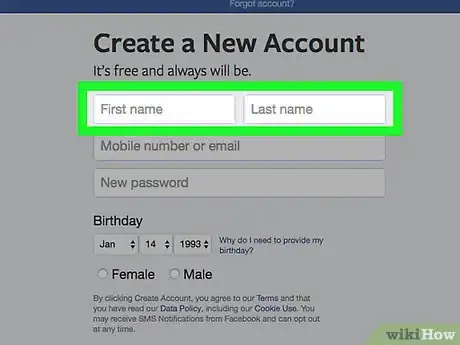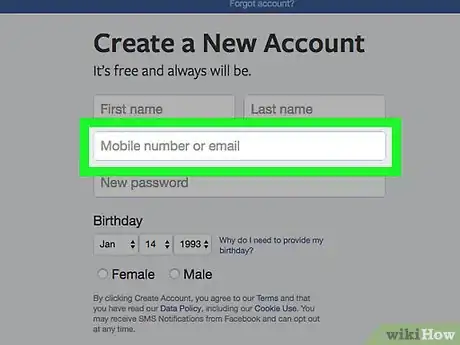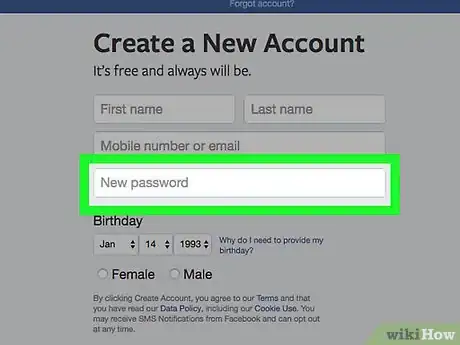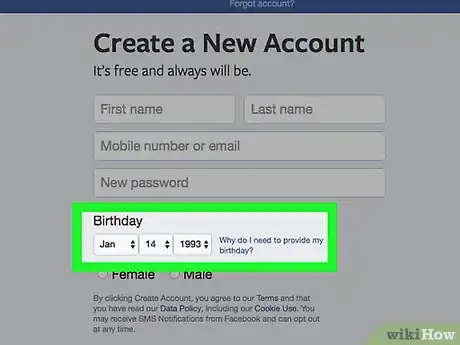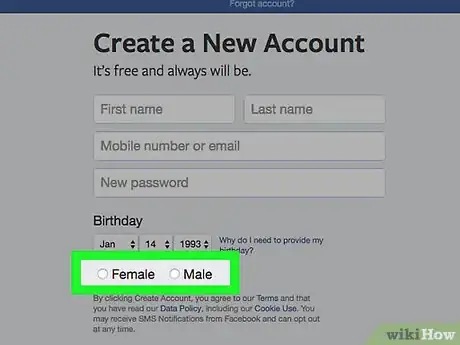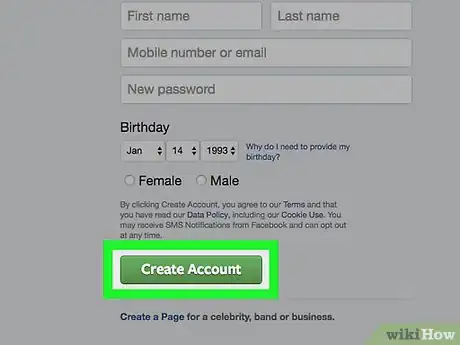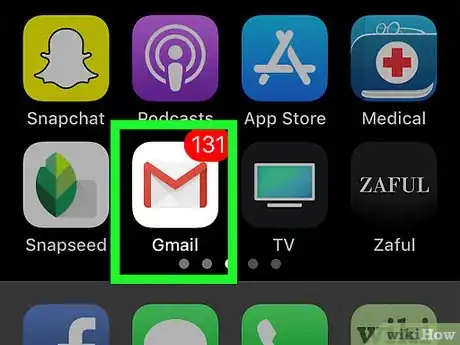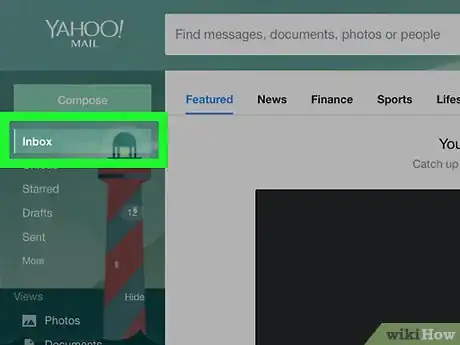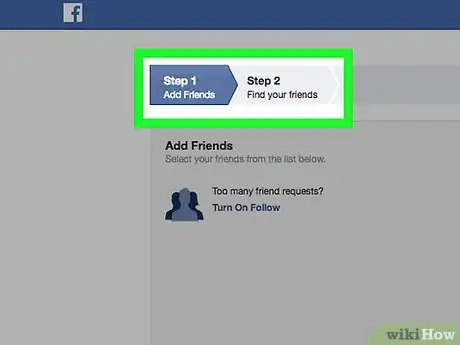Este artículo fue coescrito por Jack Lloyd. Jack Lloyd es escritor y editor de tecnología para wikiHow. Tiene más de dos años de experiencia escribiendo y editando artículos relacionados con tecnología. Es entusiasta de la tecnología y profesor de inglés.
Este artículo ha sido visto 95 015 veces.
Este wikiHow te enseñará a crear una nueva cuenta de Facebook después de cerrar sesión con tu antigua cuenta. Es algo que puedes hacer tanto en las versiones de celular como de escritorio. Si quieres usar el correo que usabas para tu antigua cuenta de Facebook, tendrás que eliminar permanentemente esa cuenta y esperar a que se elimine por completo antes de crearte otra nueva.
Pasos
Método 1
Método 1 de 2:En la versión de celular
-
1Abre Facebook. Pulsa el ícono de la aplicación “Facebook”, que tiene forma de casilla azul oscuro con una “f” blanca dentro. Este paso abrirá la sección de noticias si has iniciado sesión.
- Si no estás conectado a Facebook, sáltate al paso “Pulsa Crear una cuenta en Facebook’’.
-
2Pulsa ☰. Este está en la esquina inferior derecha de la pantalla (iPhone) o en la esquina superior derecha de la pantalla.
-
3Baja y pulsa Salir. Este se encuentra en la parte inferior del menú.
-
4Pulsa Crear cuenta. Este es un vínculo en la parte inferior de la pantalla.
-
5Pulsa Empezar. Este botón azul se encuentra en el medio de la ventana emergente.
-
6Ingresa un correo electrónico. Pulsa el campo de texto “Ingresa tu correo electrónico”, luego escribe el correo que quieres usar.
-
7Pulsa Continuar. Este está debajo del campo de texto del correo.
-
8Ingresa tu nombre y apellido. Pulsa el campo “Nombre”, luego escribe tu nombre. Después, pulsa el campo “Apellido” y escribe tu apellido.
-
9Pulsa Continuar.
-
10Crea una contraseña. Pulsa el campo de texto “Contraseña” y después escribe la contraseña que quieres usar.
-
11Pulsa Continuar.
-
12Pon tu cumpleaños. Selecciona el día, el mes y el año de tu cumpleaños.
-
13Pulsa Continuar.
-
14Selecciona tu género. Pulsa Mujer u Hombre. Este es el último paso para crear un perfil. Después de seleccionar el género, tu perfil se creará.
- Si bien las opciones Otro o Prefiero no revelarlo no existen, después si lo necesitas puedes ocultar el género que seleccionaste de tu perfil.
- Si te piden un código de verificación, abre el correo electrónico que usaste para crear tu cuenta de Facebook, busca el código en la línea de asunto del correo de Facebook, y luego ingresa dicho código donde te lo pidan.
Método 2
Método 2 de 2:En la versión de escritorio
-
1Abre Facebook. Ve a https://www.facebook.com/. Este paso abrirá la sección de noticias si has iniciado sesión.
- Si no has iniciado sesión, sáltate al paso “Ingresa tu nombre y apellido”.
-
2
-
3Haz clic en Salir. Esta opción se encuentra al final del menú desplegable. Hacerle clic hará que cierres sesión de tu cuenta de Facebook.
-
4Ingresa tu nombre y apellido. Escribe tu nombre en el campo de texto “Nombre”, que está en la sección “Crear cuenta” de la página. Luego escribe tu apellido en el campo “Apellido”.
-
5Ingresa un correo electrónico. Ingresa un correo habilitado al cual tengas acceso en el campo “Número celular o correo electrónico”. Luego vuélvelo a escribir en el campo “Volver a ingresar correo” debajo.
-
6Ingresa una contraseña. Escribe la contraseña que quieres usar en el campo de texto “Nueva contraseña”.
-
7Pon tu contraseña. Haz clic en la casilla desplegable del día y selecciona el día de tu cumpleaños. Luego repite este paso para las casillas correspondientes del mes y año.
-
8Selecciona tu género. Marca la casilla “Mujer” u “Hombre”, que está casi al final de la sección “Crear cuenta”.
- Facebook actualmente no tiene la casilla “Otro”, pero si después lo necesitas puedes ocultar el género que seleccionaste de tu perfil.
-
9Haz clic en Crear cuenta. Este es un botón verde al final de la sección “Crear cuenta”. Así crearás tu cuenta de Facebook, aunque antes tendrás que verificar tu correo electrónico.
-
10Abre tu cuenta de correo. Ve a la entrada del correo que usaste para crear tu cuenta de Facebook (inicia sesión si es necesario).
-
11Abre el correo que Facebook te envía. Haz clic en el correo “Bienvenido a Facebook” que recibas por parte de Facebook.
-
12Haz clic en Empezar. Este es un botón azul oscuro al final del correo. Al hacer clic verificarás tu correo electrónico y se abrirá una nueva pestaña para Facebook. Tu nueva cuenta estará ahora habilitada.
- Puedes dirigirte a los pasos finales de la creación de tu cuenta (por ejemplo, añadir amigos) haciendo clic en el icono blanco f ubicado en la esquina superior izquierda de la página.